Heim >Backend-Entwicklung >Python-Tutorial >Ich ärgere mich immer noch über die umständlichen Ebeneneinstellungen von Matplotlib! ? Schauen Sie sich dieses Python-Zeichen-Toolkit an
Ich ärgere mich immer noch über die umständlichen Ebeneneinstellungen von Matplotlib! ? Schauen Sie sich dieses Python-Zeichen-Toolkit an
- Python当打之年nach vorne
- 2023-08-10 16:00:111555Durchsuche
- Einführung in die ProPlot-Bibliothek
- ProPlot-Beispieldemonstration
Einführung in die ProPlot-Bibliothek
Bei Verwendung von Python-matplotlib Um Diagramme zu zeichnen, können uns die standardmäßigen Farb- und Formatthemen nur dabei helfen, uns mit den Zeichenfunktionen vertraut zu machen. Wenn Sie jedoch hervorragende Visualisierungsarbeiten entwerfen möchten (sei es auf Veröffentlichungsniveau oder leicht künstlerisch), müssen Sie mit einer großen Anzahl davon vertraut sein Zeichenfunktionen wieFarbe, Skalierung, Achse, Schriftart usw., wenn es um das Zeichnen mehrerer Unterplots geht, kosten uns diese Vorgänge viel Energie, ohne langes Schreiben von Code zu verursachen, und sind außerdem fehleranfällig Weitere Informationen finden Sie in meinem vorherigen Artikel „Python-matplotlib Academic Scatter Chart EE Statistics and Drawing“ und „Python-matplotlib Horizontal Stacked Column Chart Drawing“. Wenn Sie außerdem jeden Tag Matplotlib zum Zeichnen verwenden und häufig Diagramme verschönern müssen, ist das Zeichenpaket „Proplot“ perfekt für Sie, und Sie müssen sich keine Sorgen machen, dass Matplotlib nicht in der Lage ist, sich daran anzupassen , was die Zeichenfunktion erheblich vereinfacht. Im Folgenden stellen wir kurz die Installation und die wichtigsten Verwendungsmethoden vor. Wenn Sie mehr darüber erfahren möchten, können Sie die offizielle Website besuchen.
Installation
Wir können pip oder conda direkt verwenden, um direkt zu installieren,
#for pip pip install proplot #for conda conda install -c conda-forge proplot
Aufgrund der kontinuierlichen Aktualisierung der Version können Sie natürlich auch den folgenden Code für die Aktualisierungsverarbeitung verwenden :
#for pip pip install --upgrade proplot #for conda conda upgrade proplot
format() vereinfacht den Code
Proplot muss nicht jede Ploteigenschaft festlegen, wie dies bei Matplotlib der Fall ist. Die Funktion format() bietet eine Formatierungsmethode, um alle Einstellungen auf einmal zu ändern. Nehmen wir zunächst ein einfaches Beispiel wie folgt:
Verwenden Sie Matplotlib zum Zeichnen.
- A-b-c Mehrere Unterbild-Seriennummern werden hinzugefügt
Zusätzlich zum oben genannten
format(), das die Codemenge erheblich reduziert, haben wir eine Zeichenmethode eingeführt, die meiner Meinung nach bequemer ist. . Das konkrete Beispiel lautet wie folgt: import matplotlib.pyplot as plt
import matplotlib.ticker as mticker
import matplotlib as mpl
with mpl.rc_context(rc={'axes.linewidth': 1, 'axes.color': 'gray'}):
fig, axs = plt.subplots(ncols=2, sharey=True)
axs[0].set_ylabel('bar', color='gray')
for ax in axs:
ax.set_xlim(0, 100)
ax.xaxis.set_major_locator(mticker.MultipleLocator(10))
ax.tick_params(width=1, color='gray', labelcolor='gray')
ax.tick_params(axis='x', which='minor', bottom=True)
ax.set_xlabel('foo', color='gray')
Sie können auch den Stil (abcstyle), die Position (abcloc), die Größe (abcsize) usw. für die Seriennummer festlegen. Weitere detaillierte Einstellungen finden Sie auf der offiziellen Website.
Farbbalken und Legenden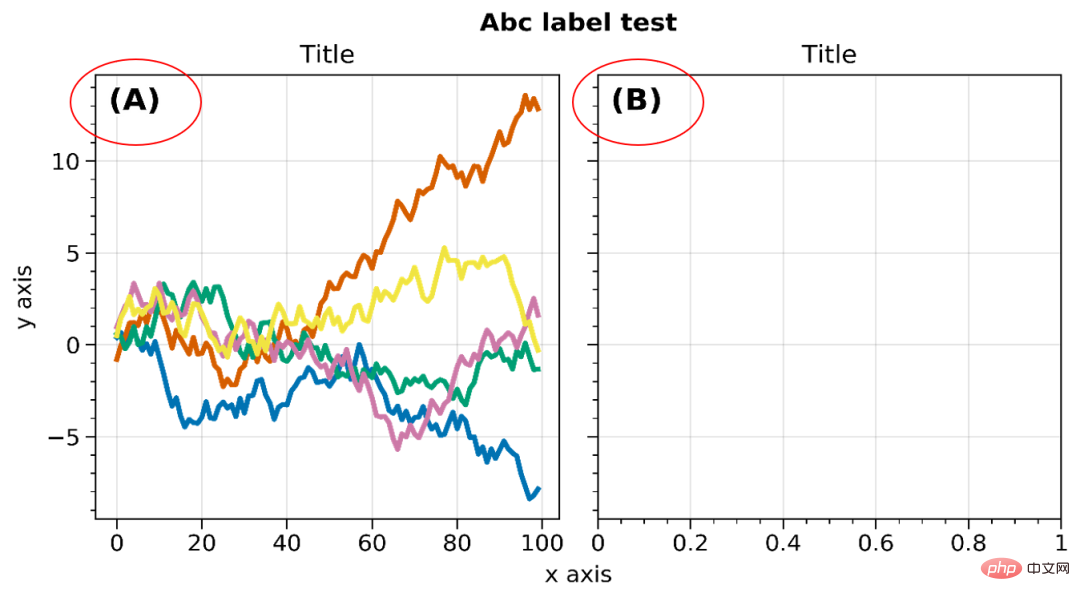
Achsen-Farbbalken und Legendenimport proplot as plot
fig, axs = plot.subplots(ncols=2)
axs.format(linewidth=1, color='gray')
axs.format(xlim=(0, 100), xticks=10, xtickminor=True, xlabel='foo', ylabel='bar')
Figure 颜色条和图例
import proplot as plot
import numpy as np
fig, axs = plot.subplots(ncols=3, nrows=3, axwidth=1.4)
state = np.random.RandomState(51423)
m = axs.pcolormesh(
state.rand(20, 20), cmap='grays',
levels=np.linspace(0, 1, 11), extend='both'
)[0]
axs.format(
suptitle='Figure colorbars and legends demo', abc=True,
abcloc='l', abcstyle='(a)', xlabel='xlabel', ylabel='ylabel'
)
fig.colorbar(m, label='column 1', ticks=0.5, loc='b', col=1)
fig.colorbar(m, label='columns 2-3', ticks=0.2, loc='b', cols=(2, 3))
fig.colorbar(m, label='stacked colorbar', ticks=0.1, loc='b', minorticks=0.05)
fig.colorbar(m, label='colorbar with length <1', ticks=0.1, loc='r', length=0.7)效果如下: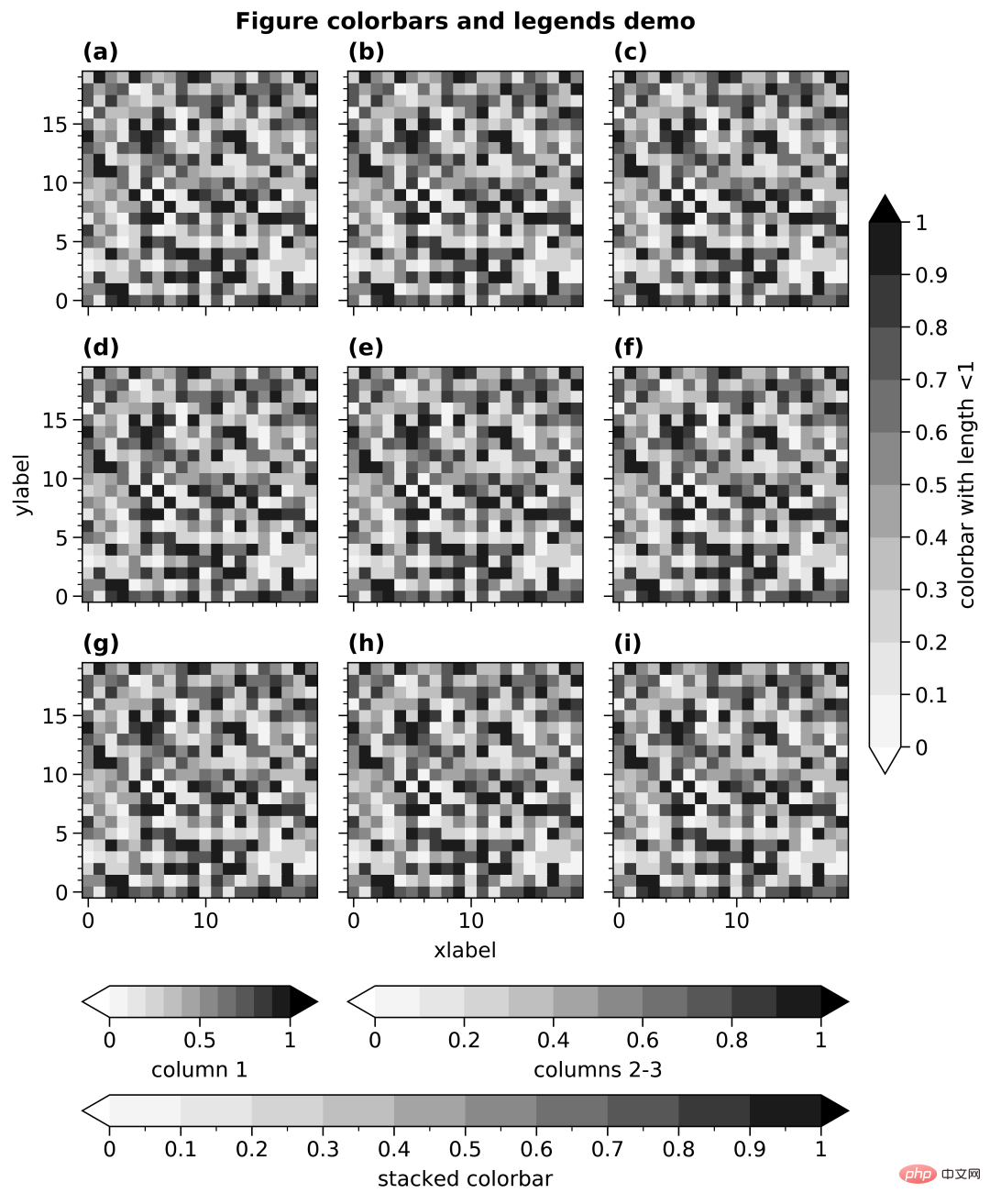
时间刻度(Datetime ticks)
Datetime ticks
import proplot as plot
import numpy as np
plot.rc.update(
linewidth=1.2, fontsize=10, ticklenratio=0.7,
figurefacecolor='w', facecolor='pastel blue',
titleloc='upper center', titleborder=False,
)
fig, axs = plot.subplots(nrows=5, axwidth=6, aspect=(8, 1), share=0)
axs[:4].format(xrotation=0) # no rotation for these examples
# Default date locator
# This is enabled if you plot datetime data or set datetime limits
axs[0].format(
xlim=(np.datetime64('2000-01-01'), np.datetime64('2001-01-02')),
title='Auto date locator and formatter'
)
# Concise date formatter introduced in matplotlib 3.1
axs[1].format(
xlim=(np.datetime64('2000-01-01'), np.datetime64('2001-01-01')),
xformatter='concise', title='Concise date formatter',
)
# Minor ticks every year, major every 10 years
axs[2].format(
xlim=(np.datetime64('2000-01-01'), np.datetime64('2050-01-01')),
xlocator=('year', 10), xformatter='\'%y', title='Ticks every N units',
)
# Minor ticks every 10 minutes, major every 2 minutes
axs[3].format(
xlim=(np.datetime64('2000-01-01T00:00:00'), np.datetime64('2000-01-01T12:00:00')),
xlocator=('hour', range(0, 24, 2)), xminorlocator=('minute', range(0, 60, 10)),
xformatter='T%H:%M:%S', title='Ticks at specific intervals',
)
# Month and year labels, with default tick label rotation
axs[4].format(
xlim=(np.datetime64('2000-01-01'), np.datetime64('2008-01-01')),
xlocator='year', xminorlocator='month', # minor ticks every month
xformatter='%b %Y', title='Ticks with default rotation',
)
axs.format(
ylocator='null', suptitle='Datetime locators and formatters demo'
)
plot.rc.reset()
plt.savefig(r'E:\Data_resourses\DataCharm 公众号\Python\学术图表绘制\ProPlot\datetick.png',
dpi=900)效果如下: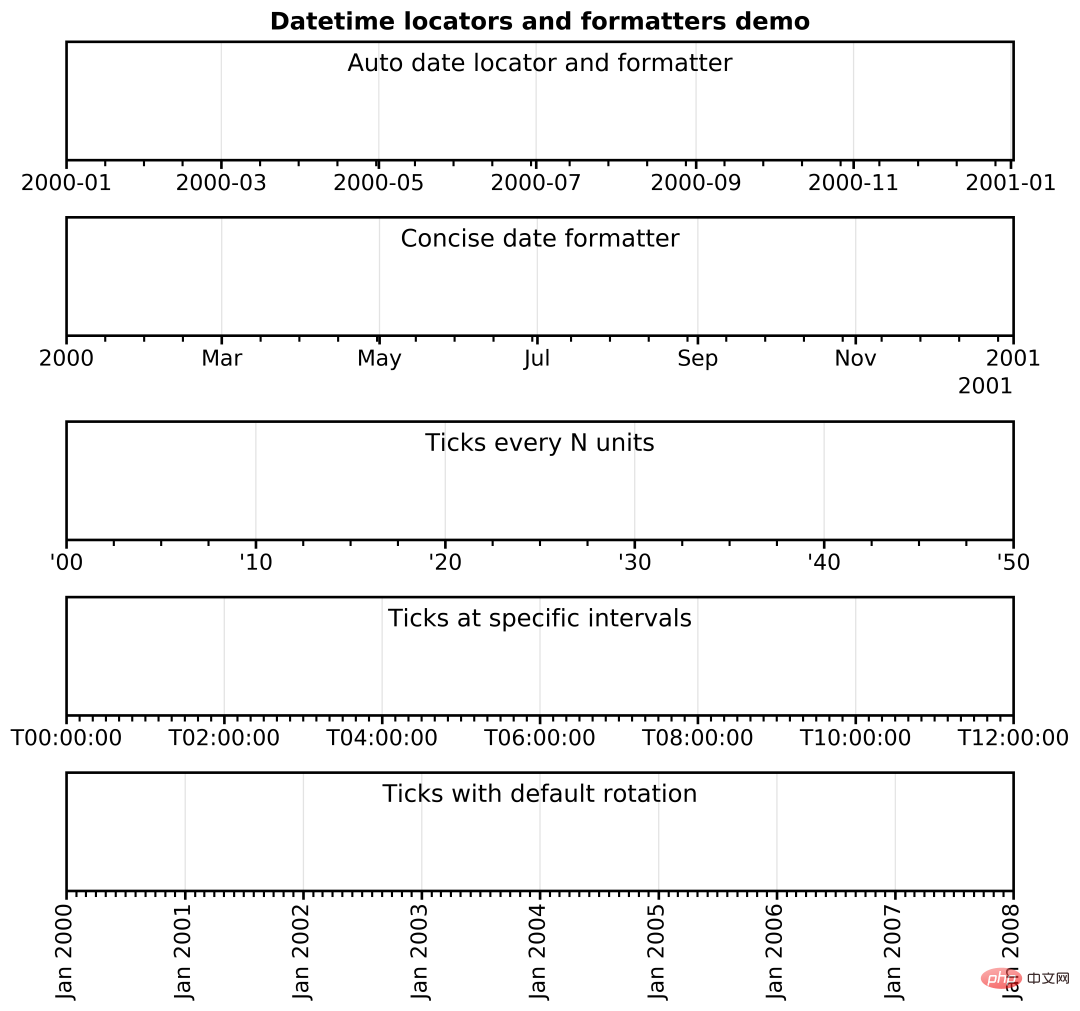
以上是我认为ProPlot 比较优秀的几点,当然,大家也可以自行探索,发现自己喜欢的技巧。
ProPlot 实例演示
我们使用之前的推文数据进行实例操作,详细代码如下:
#开始绘图
labels = ['L1', 'L2', 'L3', 'L4', 'L5']
data_a = [20, 34, 30, 35, 27]
data_b = [25, 32, 34, 20, 25]
data_c = [12, 20, 24, 17, 16]
x = np.arange(len(labels))
width = .25
fig, axs = plot.subplots(ncols=2, nrows=1, sharey=1, width=10,height=4)
#for mark, data in zip()
axs[0].plot(x,y1, marker='s',c='k',lw=.5,label='D1',markersize=8)
axs[0].plot(x,y2, marker='s',c='k',ls='--',lw=.5,markersize=8,markerfacecolor='white',markeredgewidth=.4,label='D2')
axs[0].plot(x,y3,marker='^',c='k',lw=.5,markersize=8,markerfacecolor='dimgray',markeredgecolor='dimgray',
label='D3')
axs[0].plot(x,y4,marker='^',c='k',lw=.5,markersize=8,label='D4')
axs[1].bar(x-width/2, data_a,width,label='category_A',color='#130074',ec='black',lw=.5)
axs[1].bar(x+width/2, data_b, width,label='category_B',color='#CB181B',ec='black',lw=.5)
axs[1].bar(x+width*3/2, data_c,width,label='category_C',color='#008B45',ec='black',lw=.5)
#先对整体进行设置
axs.format(ylim=(0,40),
xlabel='', ylabel='Values',
abc=True, abcloc='ur', abcstyle='(A)',abcsize=13,
suptitle='ProPlot Exercise'
)
#再对每个子图进行设置
axs[0].format(ylim=(10,40),title='Multi-category scatter plot')
axs[1].format(title='Multi-category bar plot',xticklabels=['L1', 'L2', 'L3', 'L4', 'L5'])
plt.savefig(r'E:\Data_resourses\DataCharm 公众号\Python\学术图表绘制\ProPlot\test_01.png',
dpi=900)
plt.show()效果如下: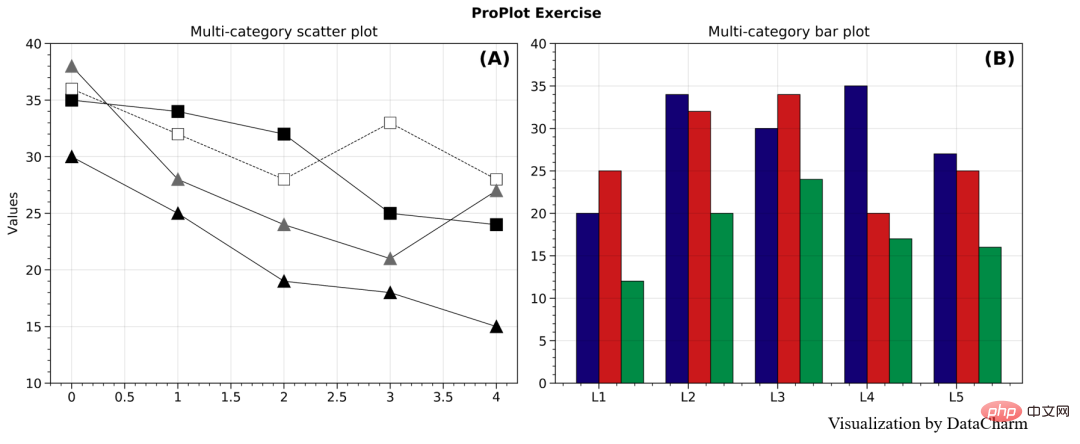
只是简单的绘制,其他的设置也需要熟悉绘图函数,这里就给大家做个简单的演示。
总结
本期推文我们介绍了matplotlib非常优秀的科学图表绘图库PrpPlot, 在一定程度上极大了缩减了定制化绘制时间,感兴趣的同学可以持续关注这个库,当然,还是最好在熟悉matplotlib基本绘图函数及图层属性设置函数的基础上啊。
Das obige ist der detaillierte Inhalt vonIch ärgere mich immer noch über die umständlichen Ebeneneinstellungen von Matplotlib! ? Schauen Sie sich dieses Python-Zeichen-Toolkit an. Für weitere Informationen folgen Sie bitte anderen verwandten Artikeln auf der PHP chinesischen Website!

